この記事では、iPhoneで電源切れない・スライドできない時の「電源オフ」方法について紹介しています。
iPhoneで何かしら不具合が出たときなどにはまず再起動するわけです、タッチパネルが反応しない場合、スライドができないしそもそも電源切れないですよね。
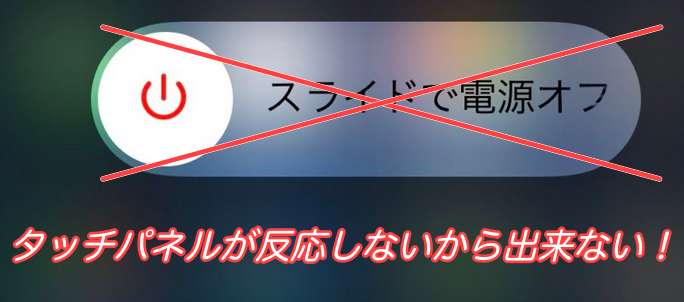
つまり再起動ができません。
そんな時どうすればいいのか!?…なのですが、iPhoneは再起動を強制的に行う事が出来ます。
これを「強制再起動」と言うのですが、iPhoneの機種によって強制再起動のやり方が少し異なってきます。
そこでこの記事ではiPhoneの強制再起動について各シリーズ別で紹介したいと思います。
関連記事 iPhoneの再起動と強制再起動の違い
【シリーズ別】iPhoneの「強制再起動」のやり方
では早速iPhoneのシリーズ別に強制再起動のやり方を紹介したいと思います。
「強制」と聞くとiPhone内のデータを失ってしまいそうに感じますが、強制的に電源オフにするだけなので何も恐れる事はありません。

なんか、強制って聞くとビクッてしちゃうよね(汗)



強いて言えば、正しく保存できていないデータが損傷してしまう可能性がありますが、ほとんどの場合iPhoneが自動で保存してくれていますので問題ないはずですよ。
では早速紹介していきたいと思います。
iPhone10以降の「強制再起動」の方法


iPhone 8 以降の強制再起動は少し特殊です。
・音量(大)ボタンを押してすぐ離す
・音量(小)ボタンを押してすぐ離す
・電源ボタンを画面が暗くなるまで長押し
※①〜③までをテンポよく行う必要があります。



お〜〜、なんか面倒だぞ〜(汗)



例えていうなら、「ホップ→ステップ→ジャーンプ」といった感じですね。
そしてiPhoneなどの端末はキャッシュというデータを一時的に端末の中で保持しています。このキャッシュはいわゆる必要ないものでもあるので定期的に削除してあげることでiPhoneをサクサクしようすることができます。
今までに少しでもiPhoneの動作に不満を感じたことのある方はぜひ以下で紹介するキャッシュの削除を行ってみて下さい。
iPhone7以前の「強制再起動」の方法
iPhone7以前のiPhoneの「強制再起動」については以下の手順になります。
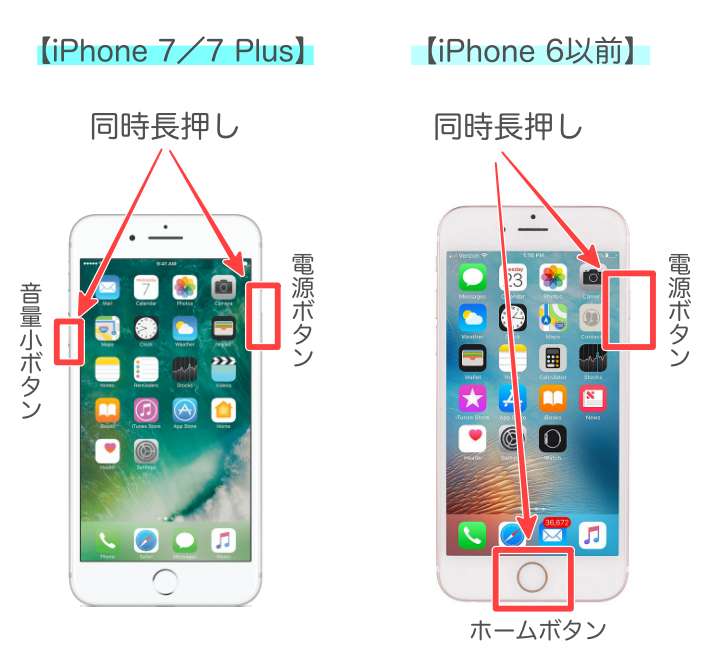
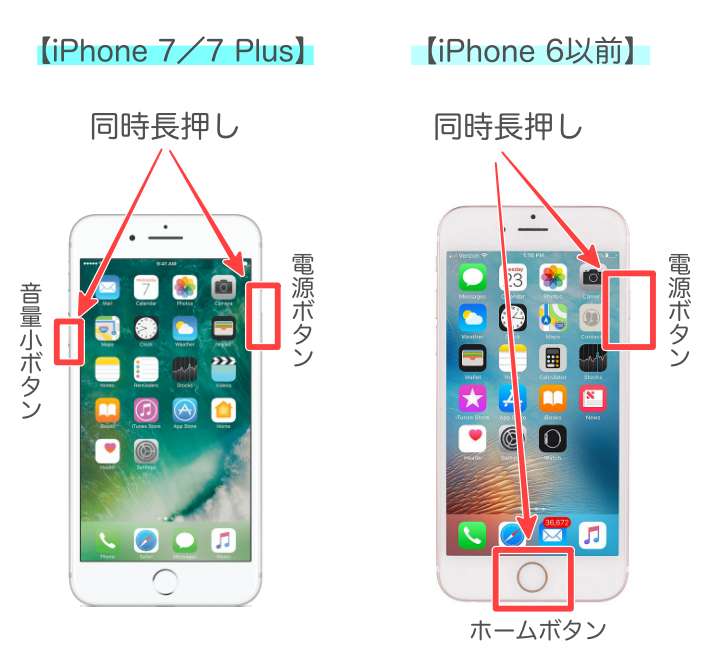
【上記画像左】iPhone 7/7 Plusの「強制再起動」
「電源ボタン」と「音量小ボタン」を「Appleのロゴマーク」が出てくるまで同時長押しします。
【上記画像右】iPhone 6s/SE以前の「強制再起動」
「電源ボタン」と本体の下部にある「ホームボタン」を「Appleのロゴマーク」が出てくるまで”同時長押し”します。
いずれの強制再起動も、「Appleのロゴマーク」が出てくるまで同時長押ししてから、電源が切れたことを確認して、もう一度、「リンゴマーク」が表示されるまで電源ボタンを長押ししてiPhoneを起動させます。
以上がiPhoneの「強制再起動の手順」になります。
まとめ
今回は電源切れない・スライドできない時の「電源オフ」方法、いわゆる「強制再起動」について紹介しました。
iPhoneの機種によっては若干複雑に感じるやり方もありましたが、慣れると大したことではないので、ぜひこの機会に強制再起動で電源オフにする方法を知っておくと良いかと思います。
また今回紹介した強制再起動はiPhoneの画面が左右にスライドできない時にも有効な方法です。
そして今回のケースの様にタッチパネルが反応しなくなるケースというのは大抵がメモリの過剰使用によるもの、もしくはキャッシュが著しく溜まっている場合に起きやすいです。
以下のキャッシュ削除の方法を知っておくことで、タッチパネルが反応しなくなる状況にもなりにくくなるかもしれません。
関連記事 iPhoneのキャッシュの意味や削除方法


